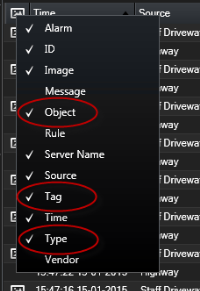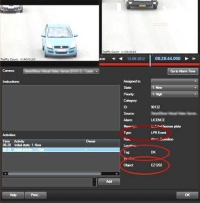ナンバープレート認識内容の追加
ナンバープレート認識カメラをビューに追加する
- 設定モードで、ナンバープレート認識カメラを追加したいビューを選択します。
- システム概要ペインで、LPRをクリックし、関連する表示アイテムの位置へドラッグします。
- LPRカメラの選択ダイアログボックスで該当するサーバーを展開し、そのサーバーで使用できるLPRカメラを一覧表示します。
プロパティペインのライブモードで、ナンバープレート認識カメラのイベントを表示する方法を指定できます(LPR表示設定の調整を参照)。
LPR表示設定の調整
- ライブモードで、 設定をクリックします。
- LPRカメラの横にあるプロパティで、ブラウズボタンをクリックしてLPRカメラの選択ダイアログボックスを開き、別のLPRカメラを選択します。
- プレビューの右側にあるリストで、LPRイベントの順番を選びます。
- 最新を先頭に表示:最新のLPRイベントをリストの先頭に表示します。
- 最新を末尾に表示:最新のLPRイベントをリストの末尾に表示します。
- 1台のカメラからナンバープレートのリストを表示したいが、別のカメラからのビデオも表示したい場合は、カメラ名フィールドで別のカメラを選択します。
マップでLPRサーバーのステータスを有効にする
マップでLPRサーバーを表示し、マップに現在の状態を表示させることができます。マップでLPRサーバーのステータスを有効にするには:
- ライブモードで、 設定をクリックします。
- ビューで、関連するマップを選択します。
- マップを右クリックして、ツールボックスを選択します。
- ツールボックスで、
 プラグイン要素を追加するアイコンをクリックすると、エレメントの選択ウィンドウが開きます。
プラグイン要素を追加するアイコンをクリックすると、エレメントの選択ウィンドウが開きます。 - 関連するナンバープレート認識サーバーを選択し、マップにドラッグします。
- マップでLPRサーバーのアイコンを右クリックし、詳細ステータスを選択すると、LPRサーバーおよびそのサーバーに関連するLPRカメラの現在のライブステータスを取得できます。
マップをアラームマネージャタブに追加することで、LPRの特定のマップとアラームリストを関連付けることができます。